spss之多重响应 多选题录入及交叉分析。【精选】
SPSS04多重响应分析

1、依次点击菜单“分析-表-多响应集”; 2、定义方法同上; 3、依次点击菜单“分析-表-设定表”; 4、拖动变量设定表格中的行变量和列变量; 5、结果分析
谢谢!
返回
一、多重响应变量集的定义
(二)参数设置 1、依次点击菜单“分析-多重响应-定义变 量集”; 2、将“多线路使用”到“电子账单”9个变 量选入右侧集合中的变量;“二分法计数 值”后输入1;“名称”后输入“services”; “标签”后输入“服务”;单击“添加” 按钮
二、多重响应变量集的频率分析
1、依次点击菜单“分析-多重响应-频率”; 2、将“服务”变量选入右侧“表格”列表 框 3、确(一)数据描述 某电信公司为客户提供了各种各样的服务, 包括多线路使用、语音邮箱、寻呼业务、 来电显示灯,许多客户经常使用其中的多 项服务,因此该公司希望对这些服务数据 建立一个多重响应变量集,并进而研究这 些客户使用模式的特点和规律,数据见 “电信客户消费模式数据.sav”
04
多重响应分析
返回
多重响应分析又称为多重应答分析。多重 应答就是多选题,即针对同一个问题被访 者可能回答出多个有效答案,市场调研中 常见这种数据形式。 对多选题形式的数据,可以使用SPSS中多 重响应分析过程进行频数分析和交叉表分 析,还可以使用最优尺度过程(Optimal Scaling)进行多重应对分析,研究该数据 与其他若干变量之间的相互关系。
三、多重响应变量集的交叉表格分析
1、依次点击菜单“分析-多重响应-交叉表 格”; 2、将“多响应集”中的“services”变量 选入右侧行变量列表框 3、将左上侧变量列表中的“cuscat”变量 选入右侧列变量列表框。单击“定义范围” 按钮,设定列变量的取值范围 4、结果分析
四、用表过程研究多重响应变量集
SPSS中多选题处理
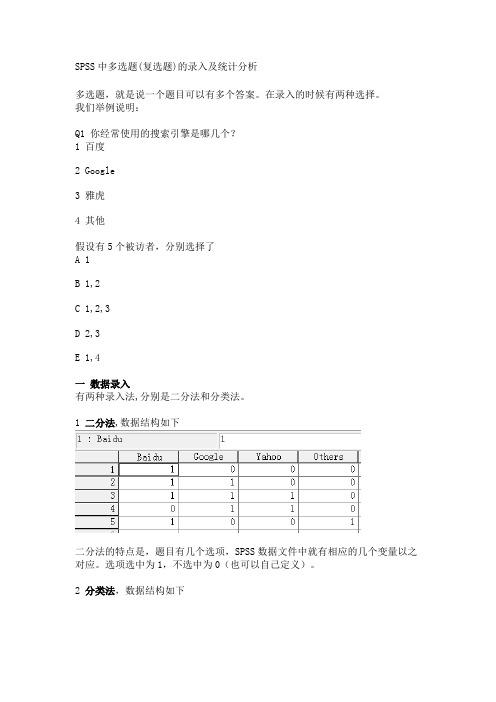
SPSS中多选题(复选题)的录入及统计分析多选题,就是说一个题目可以有多个答案。
在录入的时候有两种选择。
我们举例说明:Q1 你经常使用的搜索引擎是哪几个?1 百度2 Google3 雅虎4 其他假设有5个被访者,分别选择了A 1B 1,2C 1,2,3D 2,3E 1,4一数据录入有两种录入法,分别是二分法和分类法。
1 二分法,数据结构如下二分法的特点是,题目有几个选项,SPSS数据文件中就有相应的几个变量以之对应。
选项选中为1,不选中为0(也可以自己定义)。
2 分类法,数据结构如下分类法的话,就是把选项序号依次输入到SPSS里面就可以了。
变量个数等于同时选中的选项个数的最大值。
如果是把数据先录入到txt中的话,那么一定要注意题目之间的分隔符和选项直接的分隔符不能选一样的。
比如,题目之间用TAB或逗号分开,选项之间用|分开。
二多选题定义SPSS中处理多选题,其实有两个模块。
一个是在菜单 Analyze -- Multiple Response 中,这个地方定义的多选题是临时的,如果你关闭SPSS后再打开,多选题还得重新定义。
除非你使用Syntax,否则不推荐。
另一个就是在 Data -- Define Multiple Respones Sets 中(也可以在 Analyze -- Tables -- Multiple Respones Sets 中打开,其实是一样的),推荐用这种方法定义。
1 二分法:1)在菜单中打开定义多选题的对话框,然后把同一道题目的几个变量选中,点击向右的三角形将它们移动到 "Variables in Set" 这个框中2)在Variable Coding里选中 Dichotomies,即二分法3)在Category Label Source里选 "Variable Labels"4)Set Name:填入多选题编号,Set Label:填入多选题的题干(或其他你觉得合适的标签)5)点击Add2 分类法:1)在菜单中打开定义多选题的对话框,然后把同一道题目的几个变量选中,点击向右的三角形将它们移动到 "Variables in Set" 这个框中2)在Variable Coding里选中 Categories,即分类法3)Set Name:填入多选题编号,Set Label:填入多选题的题干(或其他你觉得合适的标签)4)点击Add定义完以后,就会生成以$号开头的多选变量集了。
【精品】(最新)多选题数据的SPSS多重对应分析操作方法
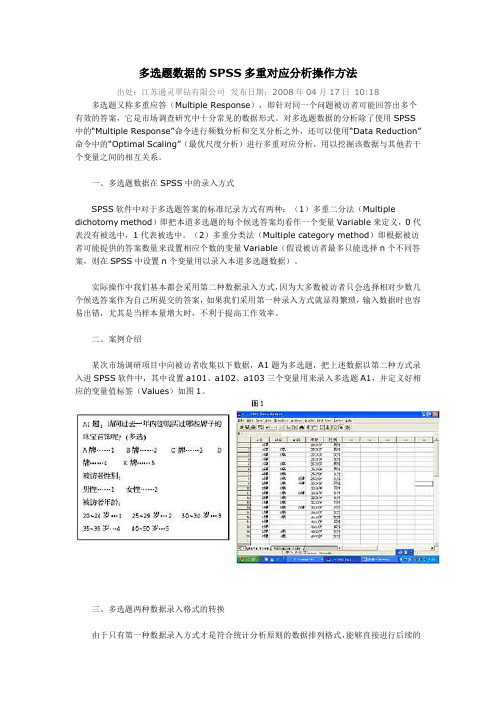
多选题数据的SPSS多重对应分析操作方法出处:江苏通灵翠钻有限公司发布日期:2008年04月17日10:18 多选题又称多重应答(Multiple Response),即针对同一个问题被访者可能回答出多个有效的答案,它是市场调查研究中十分常见的数据形式。
对多选题数据的分析除了使用SPSS 中的“Multiple Response”命令进行频数分析和交叉分析之外,还可以使用“Data Reduction”命令中的“Optimal Scaling”(最优尺度分析)进行多重对应分析,用以挖掘该数据与其他若干个变量之间的相互关系。
一、多选题数据在SPSS中的录入方式SPSS软件中对于多选题答案的标准纪录方式有两种:(1)多重二分法(Multiple dichotomy method)即把本道多选题的每个候选答案均看作一个变量Variable来定义,0代表没有被选中,1代表被选中。
(2)多重分类法(Multiple category method)即根据被访者可能提供的答案数量来设置相应个数的变量Variable(假设被访者最多只能选择n个不同答案,则在SPSS中设置n个变量用以录入本道多选题数据)。
实际操作中我们基本都会采用第二种数据录入方式,因为大多数被访者只会选择相对少数几个候选答案作为自己所提交的答案,如果我们采用第一种录入方式就显得繁琐,输入数据时也容易出错,尤其是当样本量增大时,不利于提高工作效率。
二、案例介绍某次市场调研项目中向被访者收集以下数据,A1题为多选题,把上述数据以第二种方式录入进SPSS软件中,其中设置a101、a102、a103三个变量用来录入多选题A1,并定义好相应的变量值标签(Values)如图1。
三、多选题两种数据录入格式的转换由于只有第一种数据录入方式才是符合统计分析原则的数据排列格式,能够直接进行后续的统计推断,而第二种录入方式只是一种简化纪录方式,需要转化为前者。
其转化方法操作如下:选择菜单File→New→Syntax,在弹出的Syntax对话框中输入相应的命令,其中新变量“a”代表被访者是否选择了“A牌”这个选项(1代表选择,0代表未选择)这样通过上述数据转换,我们就把a101、a102、a103三个旧变量(以第二种录入方式)的数据转化成了a、b、c、d、e 5个新变量(以第一种数据录入方式)的数据,并定义好新的变量值标签(Values),如图2。
多重响应变量交叉表分析的实例[共2页]
![多重响应变量交叉表分析的实例[共2页]](https://img.taocdn.com/s3/m/0d6898cac281e53a5902ff14.png)
131多重响应分析 第 7 章是同行的N 除以有效的总客户个数得到的比例。
7.4 多重响应变量集的交叉表分析对多重响应变量集做交叉表分析,就是为代表多选题答案的变量集生成二维交叉表。
只有在成功定义了多重响应变量集后,才能进行对变量集的交叉表分析,所以本节接着7.2节的例子来说明如何做多选题的交叉表。
多重响应变量交叉表分析的实例1.问题和数据描述本节接着第7.2节的例子进行分析,所用数据的格式如图7-1所示。
前面已经定义了多重响应变量集services ,下面就来做关于变量集services 的交叉表分析。
2.交叉表过程的参数设置依次单击菜单“分析→多重响应→交叉表...”,执行多重响应变量集的交叉表分析功能,其主设置界面如图7-5所示。
(1)分析变量设置。
在图7-5左下侧的“多响应集”列表中单击选中“$services ”变量集,单击从上至下第一个按钮,将其指定为行变量;在左上侧的变量列表单击选中“custcat ”变量,单击从上至下第二个按钮,将其指定为列变量。
● 左上侧的变量列表显示了当前数据集中的可用变量。
● 左下侧的“多响应集”列表显示了当前定义的所有多重响应变量集。
● “行”列表用于选入输出表格的行变量。
● “列”列表用于选入输出表格的列变量。
● “层”列表用于选入输出表格的分层变量,对分层变量的每个取值(或取值组合),将输出一个相应行列变量的二维交叉表。
普通变量、多重响应变量集都可以作为行变量、列变量、分层变量中的任意一个。
选中“列”列表中的“custcat ”变量,单击底部的“定义范围”按钮,弹出如图7-6所示的取值定义对话框,在“最小值”、“最大”后分别输入“1”、“4”,单击“继续”按钮返回主界面。
选入“行”、“列”和“层”列表框的普通变量,还必须为其设置取值范围,但不能设置变量集的取值范围。
取值范围的定义在图7-6所示的对话框中进行:“最小值”、“最大”输入框分别用于指定要在输出表中显示的变量取值的最小值和最大值。
spss中多项选择题的处理

SPSS中多项选择题的处理日期:2010-01-15 | 分类:研讨-报告-圆桌版权声明:转载时请以超链接形式标明文章原始出处和作者信息及本声明/logs/56376033.htmlSPSS中多项选择题的处理前几天受同学之托,继续琢磨SPSS中关于多项选择题的统计处理方法。
(一)多项选择题变量的定义方式:主要有两种:一种二分法编码,一种是分类法编码。
1.所谓二分编码,即对该多项选择题下的每一个选项分别看作不同的变量,用“1”表示被调查者选择了该项,用“0”表示未选择该项。
2.所谓分类法编码,首先应该估计该问题最多被选择的可能性,并给每一种选择建立一个新的变量。
从最终要分析的结果来看,两种定义方式具有相同的功能。
例如:以下哪类商品更容易引起您购物的冲动性?[多选题]A食品包括零食 B电子产品 C学习用品书籍等D生活用品E服装F饰品、化妆品其中一位被调查者选择A、C、E、F(二)编码与录入:1.使用二分编码情况如下:定义6个变量,变量名分别为food、electronic product、school suppli es、vital commodity、clothes、decoration,值标签分别定义为0=“未选”,1=“选中”。
以上被调查者的数据录入为:1 0 1 0 1 1 。
2.使用分类法编码如下:因为最多情况下,被调查者会选择6种选项,因此,仍需建立6个新变量,分别定义为shopping1、shopping2、shopping3、sh opping4、shopping5、shopping6,每一变量下的值标签定义为:1=“A”,2=“B”,3=“C”,4=“D”,5=“E”,6=“F”,9=“未选或缺省”。
以上被调查者的数据录入为:1 9 3 9 5 6 。
(三)定义多重响应:所有有效数据录入完毕后就可以进行统计分析了,在此我使用SPSS17.0进行统计数据的描述与分析。
比较困惑的一点是该版本的SPSS17.0中不能使用工具栏中的“数据”下的“定义多重响应集”,此处定义的集在多重响应频率和交叉表中不可用。
spss多选题处理

SPSS中多选题(复选题)的录入及统计分析多选题,就是说一个题目可以有多个答案。
在录入的时候有两种选择。
我们举例说明:Q1 你经常使用的搜索引擎是哪几个?1 百度2 Google3 雅虎4 其他假设有5个被访者,分别选择了A 1B 1,2C 1,2,3D 2,3E 1,4一数据录入有两种录入法,分别是二分法和分类法。
1 二分法,数据结构如下二分法的特点是,题目有几个选项,SPSS数据文件中就有相应的几个变量以之对应。
选项选中为1,不选中为0(也可以自己定义)。
2 分类法,数据结构如下分类法的话,就是把选项序号依次输入到SPSS里面就可以了。
变量个数等于同时选中的选项个数的最大值。
如果是把数据先录入到txt中的话,那么一定要注意题目之间的分隔符和选项直接的分隔符不能选一样的。
比如,题目之间用TAB或逗号分开,选项之间用|分开。
二多选题定义SPSS中处理多选题,其实有两个模块。
一个是在菜单 Analyze -- Multiple Response 中,这个地方定义的多选题是临时的,如果你关闭SPSS后再打开,多选题还得重新定义。
除非你使用Syntax,否则不推荐。
另一个就是在 Data -- Define Multiple Respones Sets 中(也可以在 Analyze -- Tables -- Multiple Respones Sets 中打开,其实是一样的),推荐用这种方法定义。
1 二分法:1)在菜单中打开定义多选题的对话框,然后把同一道题目的几个变量选中,点击向右的三角形将它们移动到 "Variables in Set" 这个框中2)在Variable Coding里选中 Dichotomies,即二分法3)在Category Label Source里选 "Variable Labels"4)Set Name:填入多选题编号,Set Label:填入多选题的题干(或其他你觉得合适的标签)5)点击Add2 分类法:1)在菜单中打开定义多选题的对话框,然后把同一道题目的几个变量选中,点击向右的三角形将它们移动到 "Variables in Set" 这个框中2)在Variable Coding里选中 Categories,即分类法3)Set Name:填入多选题编号,Set Label:填入多选题的题干(或其他你觉得合适的标签)4)点击Add定义完以后,就会生成以$号开头的多选变量集了。
多重响应分析SPSS例析

多重响应分析多重响应分析又称多重应答分析或者多选题应答分析。
在我看来该分析仅仅只是相当于一个summary。
仅仅是一个频率的统计性描述。
例1.已知一个“辅食添加”的多重二分法记录(45个个案)数据文件mulres1.sav,其中area(地区):1-北京,2-广州;sex(性别):1-男,2-女;辅食添加:x1(蛋)、x2(肉类)、x3(豆类)、x4(面食)、x5(水果)与x6(其他),试建立多重响应数据集。
数据格式如下Analyze---->Multiple response--->define variable set进行多重响应集的定义,必须先定义才能进行后续的分析;否则Multiple response 下面的Frequency 以及Cross table就是灰色的,因为没有可用的多重响应集可用;在进入定义界面后如下,集合中的变量即时响应变量,选入右边框中,本题中响应变量均是0-1值,所以本例采用计数值(count value)值为1;如果不设置的话,右边的添加项就是灰色的;无法继续进行;如果响应值不是0—1这样的二值数据,而是1到5这样的情况,则选用下面的类别,并输入范围值。
定义多重响应集的名称和lable,单击添加生成多重响应即food;至此定义好了一个名称为food 的多重响应集合。
Analyze ---->Multiple response--->frequency 进行多重响应频率分析将定义好的多重响应集food添加到右边的表格中来分析;缺失值用来处理又却是数据的情形,本例不存在缺失值;Analyze ---->Multiple response--->cross table进行多重响应的交叉表分析将area添加到行row,将food 添加到列column;点击选项(options)选择要现实的百分比,以及百分比计算的基础是个案还是响应。
个案:采访调查了45名人员,无缺失值。
最新spss之多重响应-多选题录入及交叉分析。

↓ 频率(Frequencies) 步骤二
确定响应变量 ↓
确定控制因素 ↓
参数默认,OK
频率
变量
统计量
图表 格式
显示频率表格
图表值 频率
条形图 饼图 直方图 在直方图上显示正太曲线
百分比
结果分析
有效 缺失
统计量
频率
百分比 有效百分比
累计百分比
多重响应分析
多重响应即spss对多项选 择题的统计。
步骤一:对多选题的结果 进行数据转换
转换方法:多项选择二 分法(Multiple dichotomy method)
把多选题的每一个选项当 作一个单独的二元变量来 定义,取值0代表没有被 选中,取值1代表被选中。
步骤二:定义多重相应变量集 分析(Analyze)
变量的命名规则
变量名必须以字母、汉字或字符@开头,其他字符可以是 任何字母、数字或_、@、#、$等符号。
变量最后一个字符不能是句号。 变量名总长度不能超过8个字符(即4个汉字)。 不能使用空白字符或其他特殊字符(如“!”、“?”
等)。
变量命名必须惟一,不能有两个相同的变量名。 在SPSS中不区分大小写。例如,HXH、hxh或Hxh对SPSS而
分析(Analyze)
↓
多重响应(Multiple Response)
↓
频率(Frequencies)
在二分集内按照列表顺序排除个案 在类别内按照列表顺序排除个案
结果分析
Pesponses 响应 Pesponses|N = 同行N /N的总计 Percent of Cases = 同行N/有效N
定义变量
- 1、下载文档前请自行甄别文档内容的完整性,平台不提供额外的编辑、内容补充、找答案等附加服务。
- 2、"仅部分预览"的文档,不可在线预览部分如存在完整性等问题,可反馈申请退款(可完整预览的文档不适用该条件!)。
- 3、如文档侵犯您的权益,请联系客服反馈,我们会尽快为您处理(人工客服工作时间:9:00-18:30)。
变量 数据的输入与保存 频数分析 多重响应分析 交叉表分析
变量
变量也称属性,不同的对象取不同的值。 输入数据前首先要定义变量。定义变量即要定义变量
名、变量类型、变量长度(小数位数)、变量标签(或值 标签)和变量的格式。 单击数据编辑窗口左下方的“Variable View”标签或 双击列的题头(Var),即可进入变量定义视图窗口,在 此窗口中便可定义变量。
步骤二:定义多重相应变量集 分析(Analyze)
↓
多重响应(Multiple Response)
↓
定义变量集(Define Variable Sets)
二分法
将变量编码为 计数值
多重响应集
注意:定义完 成之后要按 【Add】按钮, 将多重响应集 添加到右边的 框框里,按再 【Close】按 钮。不能按红 色的叉叉,不 然不能保存定 义。
变量的显示宽度 Columns
输入变量的显示宽度,默认为8。
变量显示的对齐方式 Align
选择变量值显示时的对齐方式:Left(左对齐)、Right (右对齐)、Center(居中对齐)。默认是右对齐。
变量的度量标准 Measure
名义(Nominal) 序号(Ordinal) 度量(Scale)
多重响应变量集的交叉表分析
对多重响应变量集做交叉表分 析,就是为代表多选题答案的 变量集生成二维交叉表。
前提:定义多重响应变量集
步骤一: 分析(Analyze)
↓
多重响应(Multiple Response)
↓
交叉表(Crosstabs)
应将变量集定 义到行里面。 对于列和层, 一定要定义它 们的范围。 定义方法:
数值 逗号 点
科学记数法
日期 美元 自定义类型 字符串
变量的宽度 Width
此列设置数值变量或字符串变量,当变量为日期 型时无效。
变量的小数 Decimals
设置变量的小数点位数,当变量为日期型时无效。
变量的标签 Lable
变量标签是对变量名的进一步描述,变量只能由不超过8 个字符组成,而8个字符经常不足以表示变量的含义。而 变量标签可长达120个字符,变量标签可显示大小写,需 要时可用变量标签对变量名的含义加以解释。
变量的命名规则
变量名必须以字母、汉字或字符@开头,其他字符可以是 任何字母、数字或_、@、#、$等符号。
变量最后一个字符不能是句号。 变量名总长度不能超过8个字符(即4个汉字)。 不能使用空白字符或其他特殊字符(如“!”、“?”
等)。
变量命名必须惟一,不能有两个相同的变量名。 在SPSS中不区分大小写。例如,HXH、hxh或Hxh对SPSS而
统计量
频率
百分比 有效百分比
累计百分比
多重响应分析
多重响应即spss对多项选 择题的统计。
步骤一:对多选题的结果 进行数据转换
转换方法:多项选择二 分法(Multiple dichotomy method)
把多选题的每一个选项当 作一个单独的二元变量来 定义,取值0代表没有被 选中,取值1代表被选中。
定义变量
名称(Name) 类型(Type) 宽度(Width) 小数(Decimals) 标签(Lable) 值(Values) 缺失(Missing) 列(Columns) 对齐(Align) 度量标准(Measure)
变量名称 Name
SPSS默认的变量为Var00001、 Var00002等,用户也可以根据自己的 需要来命名变量。SPSS变量的命名和 一般的编程语言一样,有一定的命名 规则,具体内容如下。
言,均为同一变量名称。图2-3 定义变量类型对话框 SPSS的保留字(Reserved Keywords)不能作为变量的名
称,如ALL、AND、WITH、OR等。
定义变量类型 Type
单击Type相应单元中的按 钮,弹出如图所示的对话 框,在对话框中选择合适 的变量类型并单击“OK” 按钮,即可定义变量类型。
变量值标签 Values
值标签是对变量 的每一个可能取 值的进一步描述。
单击选中某个变 量的“值”属性 单元格,再单击 单元格右侧出现 的按钮,就会弹 出如图所示的对 话框。
变量的缺失值定义方式 Missing
SPSS有两类缺失值:系 统缺失值和用户缺失值。 单击Missing相应单元中 的按钮,在弹出的如图所 示的对话框中可改变缺失 值的定义方式,在SPSS中 有两种定义缺失值的方式。 可以定义3个单独的缺失 值。 可以定义一个缺失值范 围和一个单独的缺失值。
数据的输入与保存
定义了所有变量后,单击“Data View”标签,即可在出现的数据视图 (编辑)窗中输入数据。
数据录入时可以逐行录入,也可以逐 列。
频数分析
spss的“频率”分析过程不仅能够输 出详细的频数分布表,而且能够按照 用户的要求输出特定的百分位点,还 能够输出条形图等统计图。
步骤三:多重响应分析 分(Analyze)↓ 多重响应(Multiple Response)
↓
频率(Frequencies)
在二分集内按照列表顺序排除个案 在类别内按照列表顺序排除个案
结果分析
Pesponses 响应 Pesponses|N = 同行N /N的总计 Percent of Cases = 同行N/有效N
选中列或行里 的变量,再单 击[定义范围] 按钮,会弹出 如下所示的对 话框。
行 列 层
定义范围
最小值 最大值
“最大值”、“最小值”输入框分别用于指定变量取值的最 大值和最小值。
结果分析
步骤一 分析(Analyze) ↓
描述统计(Descriptive Statistics)
↓ 频率(Frequencies) 步骤二
确定响应变量 ↓
确定控制因素 ↓
参数默认,OK
频率
变量
统计量
图表 格式
显示频率表格
图表值 频率
条形图 饼图 直方图 在直方图上显示正太曲线
百分比
结果分析
有效 缺失
